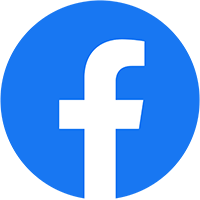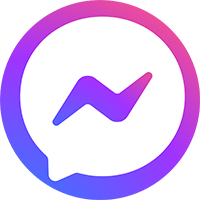Đừng vội thay máy mới! Với một vài mẹo đơn giản, bạn hoàn toàn có thể tăng tốc iPhone để trải nghiệm sử dụng mượt mà hơn. iPhone là dòng điện thoại nổi tiếng với độ bền và hiệu năng ổn định theo thời gian. Tuy nhiên, sau một thời gian sử dụng, đặc biệt là với các mẫu iPhone cũ như iPhone X, 11 hay thậm chí là 12, tình trạng máy chạy chậm, giật lag bắt đầu xuất hiện. Hãy cùng khám phá những cách cải thiện tốc độ iPhone hiệu quả trong bài viết dưới đây.
1. Khởi động lại thiết bị định kỳ
Một trong những cách đơn giản nhất nhưng hiệu quả bất ngờ là khởi động lại iPhone sau một thời gian dài sử dụng. Việc này giúp giải phóng RAM, xóa bộ nhớ tạm (cache), và làm mới các tiến trình đang chạy ngầm, từ đó giúp tăng tốc iPhone một cách rõ rệt.
Mẹo: Hãy tập thói quen khởi động lại iPhone mỗi 3–4 ngày để duy trì hiệu năng ổn định.

2. Xóa ứng dụng không cần thiết
Những ứng dụng không sử dụng thường xuyên không chỉ chiếm dung lượng lưu trữ mà còn có thể chạy ngầm, ảnh hưởng đến tốc độ xử lý của thiết bị. Để cải thiện tốc độ iPhone, bạn nên:
-
Xem lại danh sách ứng dụng và xóa bớt những app không cần thiết.
-
Sử dụng tính năng “Gỡ bỏ ứng dụng không sử dụng” trong Cài đặt > Cài đặt chung > Dung lượng iPhone.
Việc này giúp giải phóng bộ nhớ trong và giảm tải cho hệ thống, từ đó góp phần tăng tốc iPhone hiệu quả.
7 Lỗi iCloud phổ biến và cách khắc phục tại nhà
3. Tắt các hiệu ứng chuyển động
Hiệu ứng chuyển động (motion effects) giúp giao diện mượt mà và đẹp mắt hơn, nhưng chúng cũng tiêu tốn tài nguyên xử lý, đặc biệt là trên các dòng iPhone đời cũ.
Để tắt, bạn làm như sau:
Cài đặt > Trợ năng > Chuyển động > Giảm chuyển động → Bật tùy chọn này.
Kết quả là máy sẽ xử lý nhanh hơn, phản hồi tốt hơn, đặc biệt khi mở hoặc đóng ứng dụng.
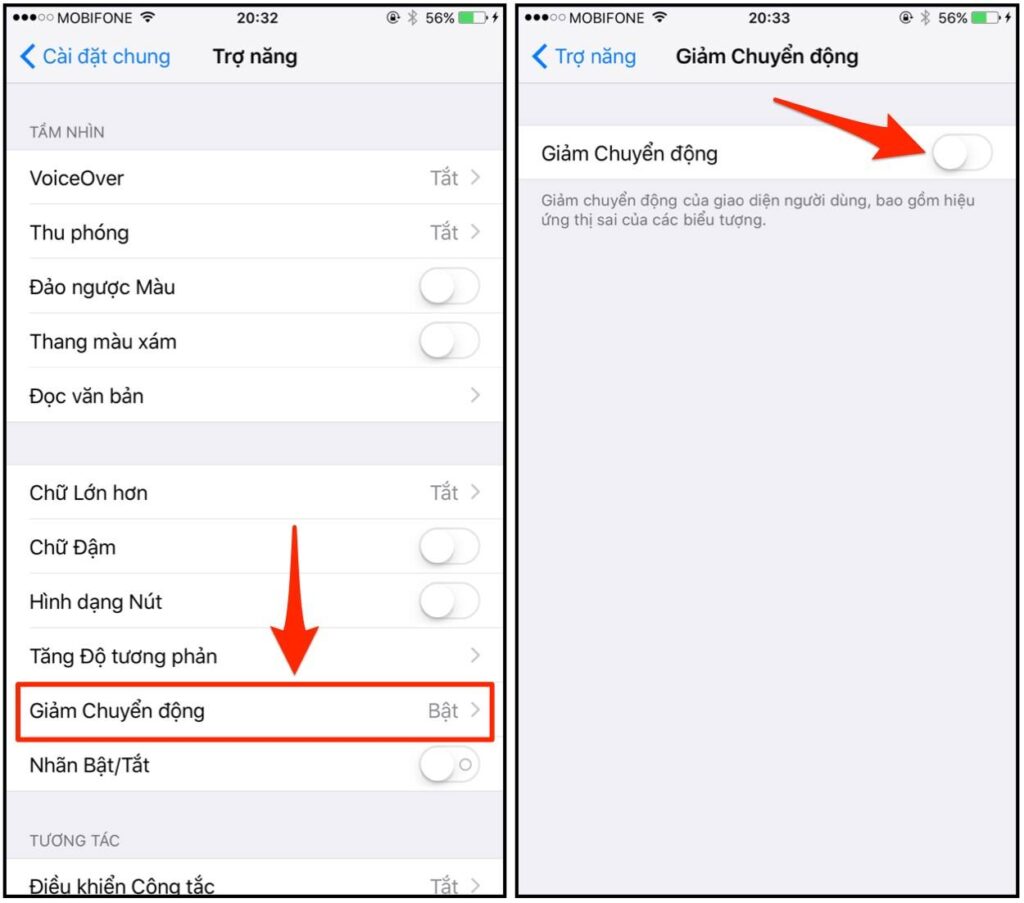
4. Giải phóng RAM
Dù iPhone không có tùy chọn xóa RAM trực tiếp như trên máy tính, bạn vẫn có thể thực hiện thao tác này bằng mẹo nhỏ sau:
-
Nhấn giữ nút nguồn cho đến khi xuất hiện màn hình “Trượt để tắt nguồn”.
-
Thay vì tắt máy, bạn nhấn giữ nút Home (hoặc dùng phím ảo AssistiveTouch nếu máy không có nút Home vật lý) khoảng 5–10 giây đến khi quay về màn hình chính.
Thao tác này giúp xóa các tác vụ nền đang chiếm RAM, từ đó cải thiện tốc độ iPhone tức thì.
5. Cập nhật iOS mới nhất (nếu phù hợp)
Apple thường xuyên cập nhật iOS để cải thiện hiệu năng và bảo mật. Tuy nhiên, không phải phiên bản iOS mới nào cũng phù hợp với iPhone đời cũ.
Lưu ý:
-
Hãy tìm hiểu kỹ phản hồi từ người dùng cùng dòng máy trước khi cập nhật.
-
Nếu iOS mới ổn định và hỗ trợ tốt máy bạn, hãy nâng cấp để tận dụng tối đa các tối ưu hóa mới.
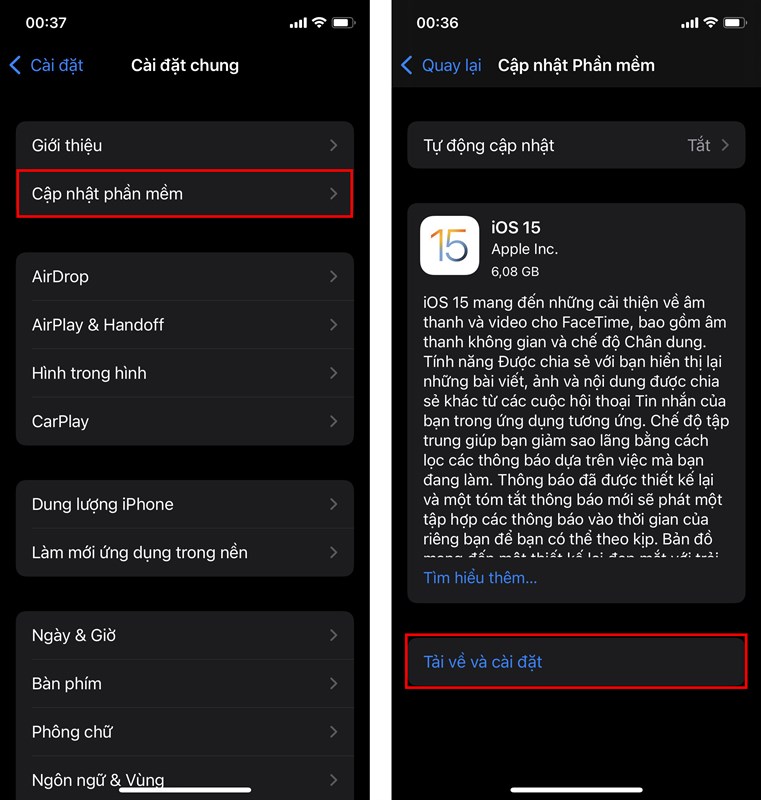
6. Dọn dẹp bộ nhớ đệm (cache) Safari
Nếu bạn sử dụng Safari thường xuyên, trình duyệt này sẽ lưu nhiều dữ liệu tạm để giúp truy cập nhanh hơn. Tuy nhiên, theo thời gian, cache quá tải có thể gây chậm máy.
Cách xóa như sau:
Cài đặt > Safari > Xóa lịch sử và dữ liệu trang web
Việc này không ảnh hưởng đến bookmark hay mật khẩu đã lưu, nhưng sẽ giúp Safari và toàn bộ hệ thống tăng tốc iPhone đáng kể.
7. Tắt làm mới ứng dụng trong nền
Một số ứng dụng như Facebook, Instagram hay Email có thể tự động làm mới nội dung ngay cả khi bạn không mở chúng. Điều này khiến máy xử lý nhiều hơn và nhanh chóng xuống cấp hiệu năng.
Tắt tính năng này bằng cách:
Cài đặt > Cài đặt chung > Làm mới ứng dụng trong nền → Chuyển về “Tắt” hoặc chọn “Chỉ Wi-Fi”.
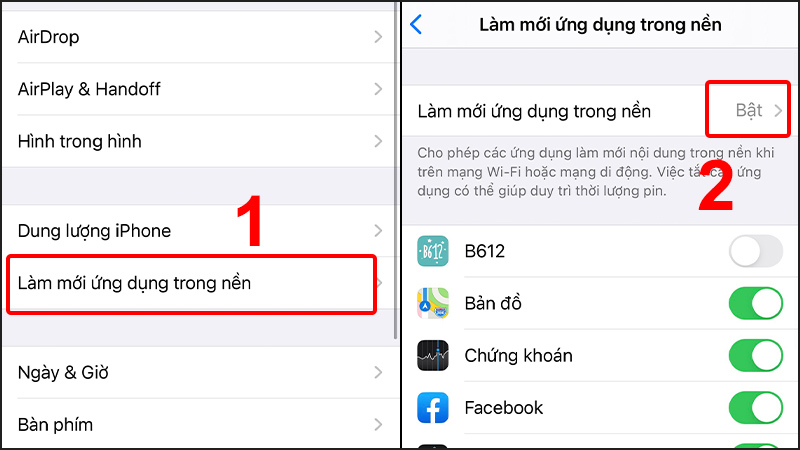
8. Tắt dịch vụ định vị không cần thiết
Dịch vụ định vị giúp các ứng dụng như bản đồ hoạt động tốt hơn, nhưng nếu bật cho mọi app, nó sẽ ảnh hưởng đến cả pin lẫn hiệu năng.
Bạn nên điều chỉnh tại:
Cài đặt > Quyền riêng tư > Dịch vụ định vị → Tắt cho các ứng dụng không cần thiết.
9. Đặt lại cài đặt (không mất dữ liệu)
Nếu bạn đã thử các cách trên mà iPhone vẫn chậm, bạn có thể đặt lại tất cả cài đặt để loại bỏ những thiết lập lỗi thời hoặc xung đột phần mềm mà không mất dữ liệu cá nhân:
Cài đặt > Cài đặt chung > Chuyển hoặc đặt lại iPhone > Đặt lại > Đặt lại tất cả cài đặt
Máy sẽ quay về cài đặt gốc (không xóa ảnh hay app), từ đó cải thiện tốc độ iPhone một cách rõ ràng.
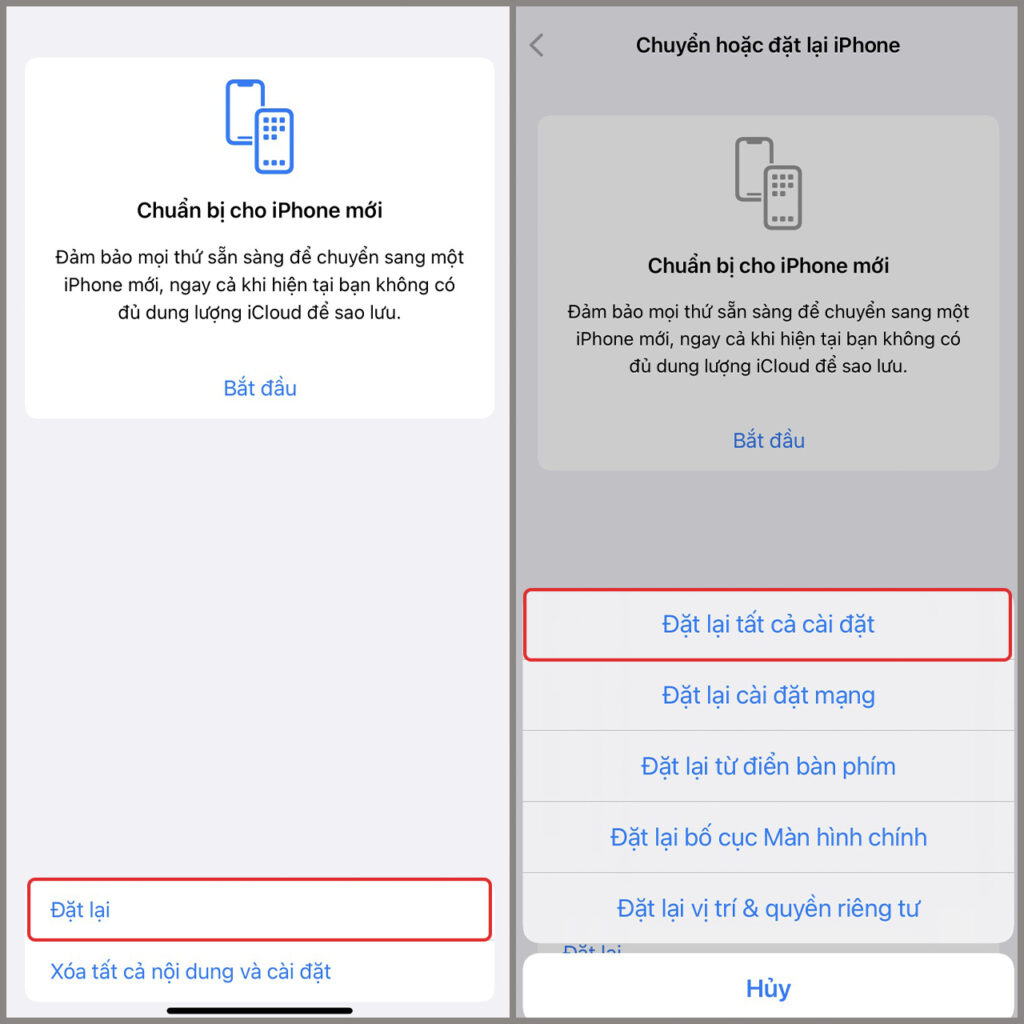
Kết luận
Một chiếc iPhone cũ không có nghĩa là đã lỗi thời. Với những mẹo nhỏ ở trên, bạn hoàn toàn có thể tăng tốc iPhone và tiếp tục sử dụng mượt mà như mới. Hãy dành thời gian dọn dẹp và tối ưu máy định kỳ – đây chính là cách tiết kiệm mà vẫn hiệu quả trong thời buổi công nghệ liên tục đổi mới.
——————————————————
👉 Liên hệ ngay để được tư vấn MIỄN PHÍ:
📞 Hotline: 0707.09.6666
🌐 Website: www.anphuc88.com
Fanpage: ANPHUC ICLOUD